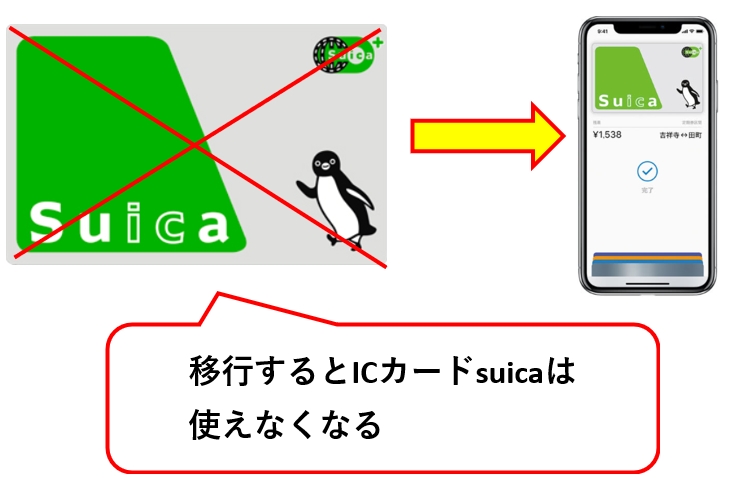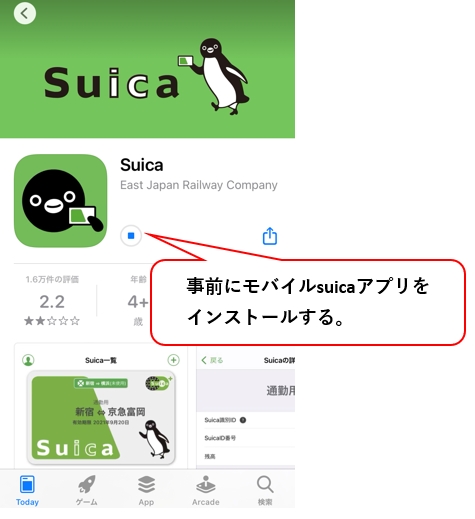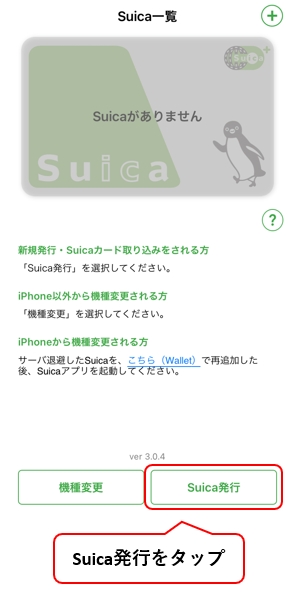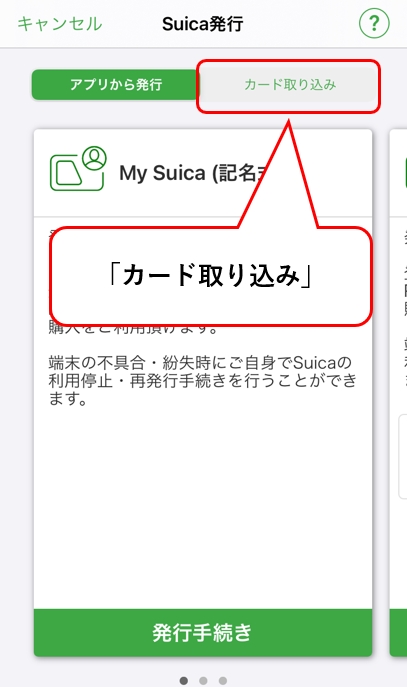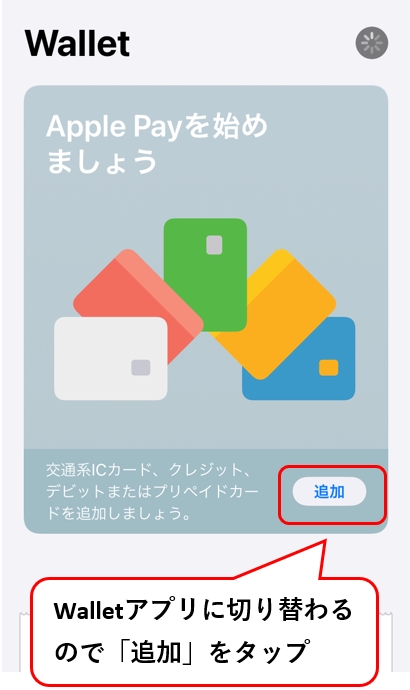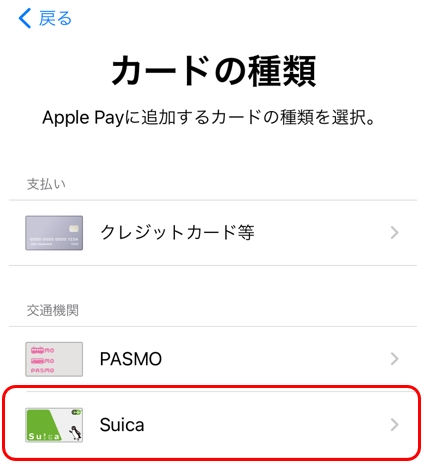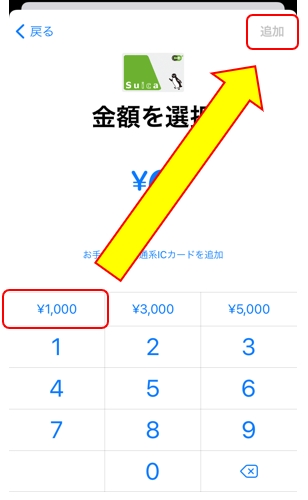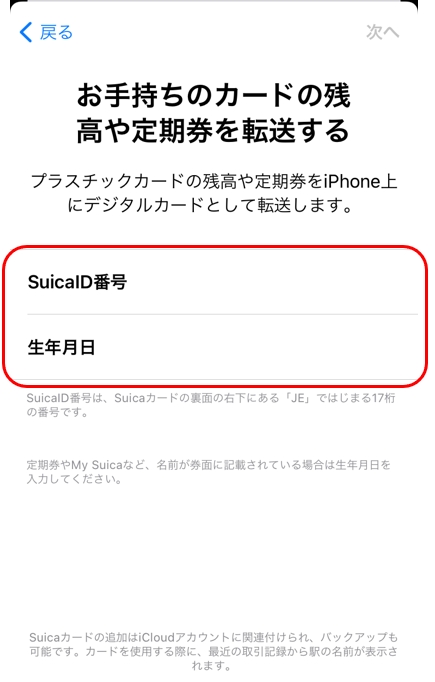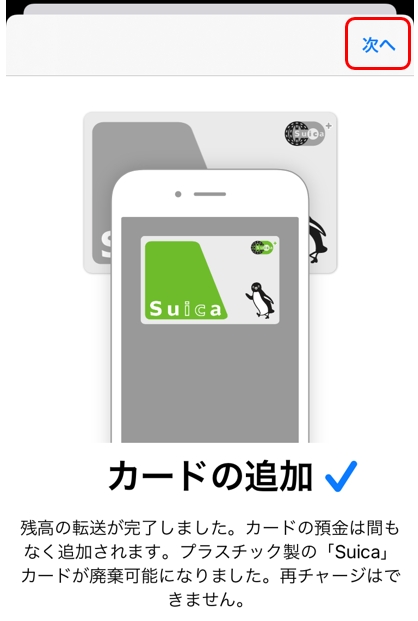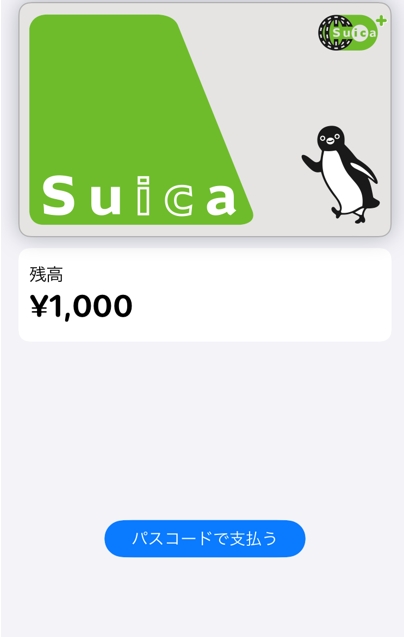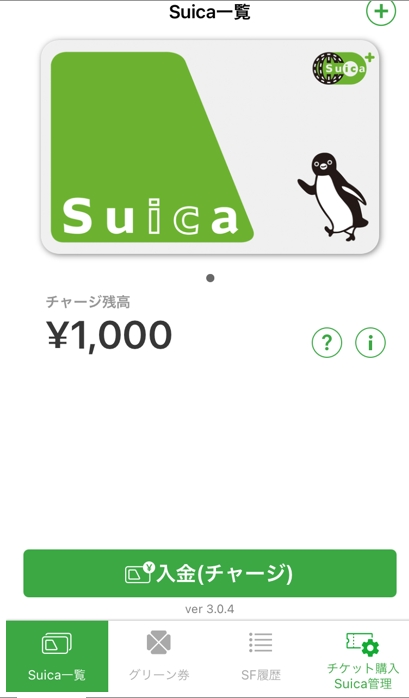・財布からsuica出すのがめんどい
・スマホで改札ピッ!かっこいい
という悩みを解決できる記事となっております。
何故なら、私は実際にモバイルsuicaをiphoneに登録して使っているからです。
記事の前半では、モバイルsuica・iphone登録の注意点を解説し、
記事の後半モバイルsuicaのiphone登録方法をでは具体的に解説します。
この記事を読み終えることで、iphoneでモバイルsuicaを使えるようになります。
モバイルsuica・iphone登録の注意点
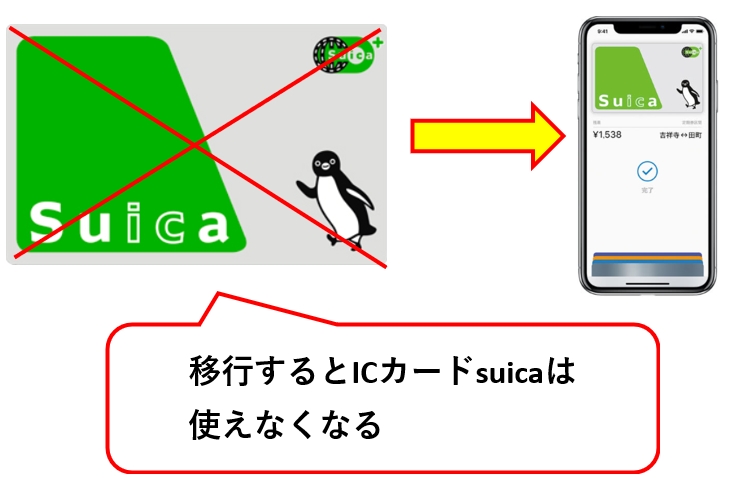
モバイルsuicaをiphoneへ移行する前の注意点としては、
移行したらICカードは使えなくなります。
今後はモバイルsuicaのみとなり、ICカードsuicaは使えなくなります。
私は、モバイルsuicaと念のために、ICカードPASMOの2つ持っています。
万が一iphoneの充電がない時に、ICカードPASMOが使えるように
予備としてもっています。
それでもモバイルsuicaに移行してもOKなら
モバイルsuicaをiphoneに移行する手順を解説します。
div class=”simple-box4″>
★無料口座開設でビットコイン3,500円分もらえる!★
コインチェックならアカウント作成(口座開設・維持)手数料が無料です
ビットコイン3,500円分をゲット!
【無料】コインチェック
口座開設方法を見る
モバイルsuicaでiphoneを登録する方法
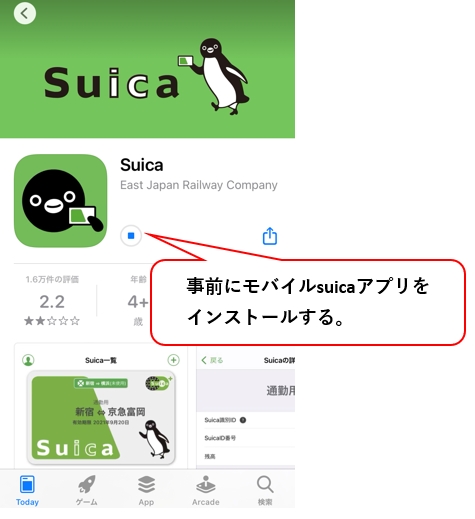
まずは、事前にiphoneのAppストアで
モバイルsuicaのアプリをインストールします。
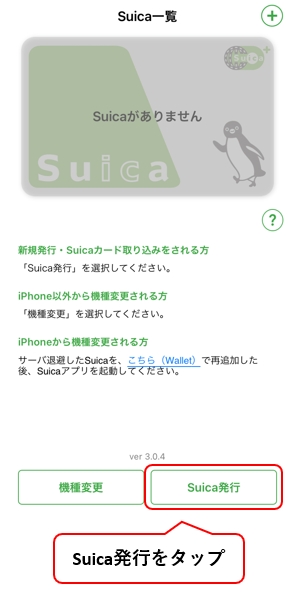
モバイルSuicaアプリを起動し
「Suica発行」をタップします。
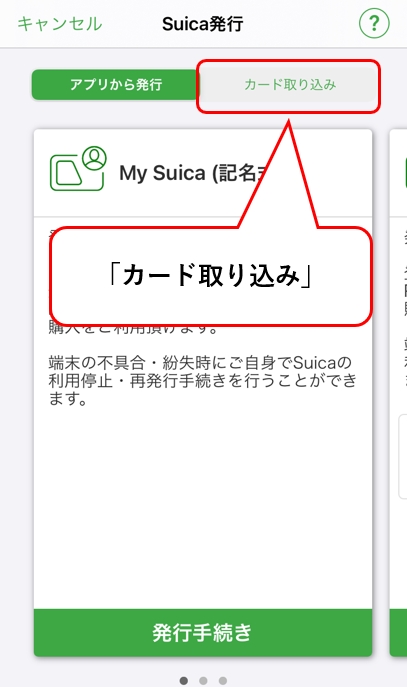
今回は、ICカードSuicaをiphoneに移行するので
「カード取り込み」をタップします。

「発行手続き」をタップします。
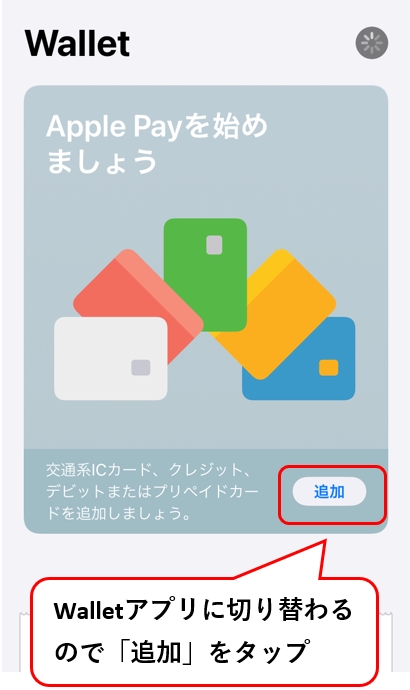
Walletアプリが起動し、切り替わります。
「追加」をタップします。

「続ける」をタップします。
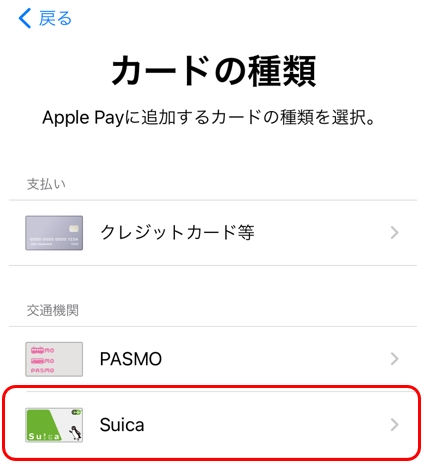
カードの種類が表示されるので「Suica」をタップします。
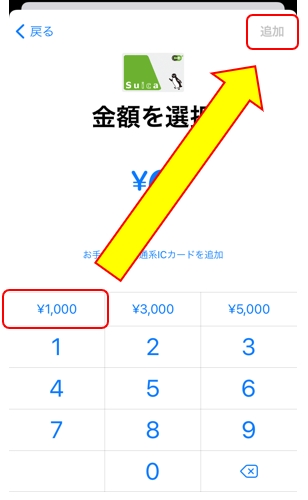
チャージ金額の選択画面が表示されるので
「\1,000」をタップし、次に「追加」をタップします。
※Suicaに移行最低金額は1000円となります。
あらかじめ1000円以上チャージしておきましょう。
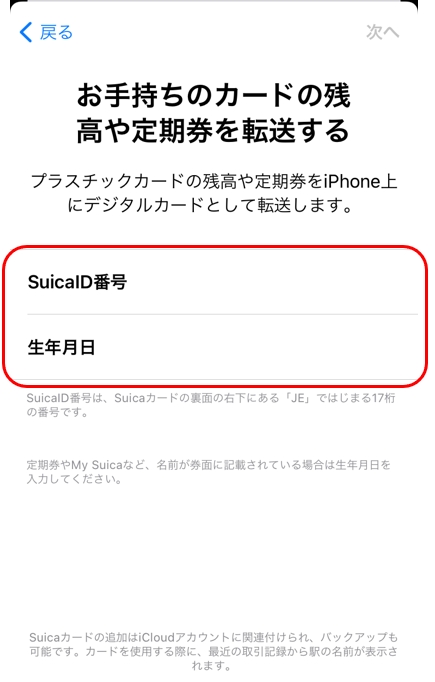
「SuicaのID番号」と「生年月日」を入力します。

※SuicaID番号とは、カードの裏にある番号の事です。

「同意する」をタップします。

上の画像のように、Suicaをiphoneにかざします。
すると転送が始まるのでそのままにしておきます。
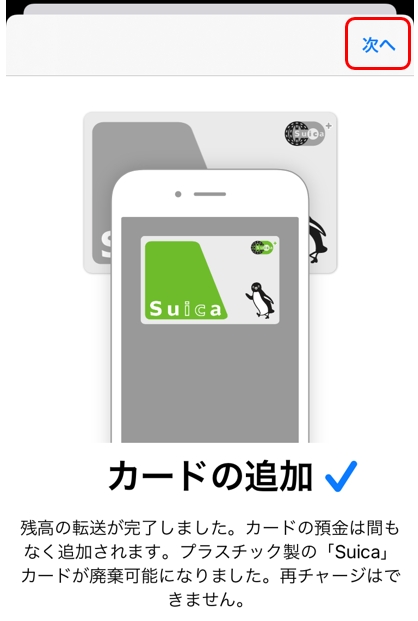
無事に転送が完了しました。「次へ」をタップします。

「完了」をタップします。
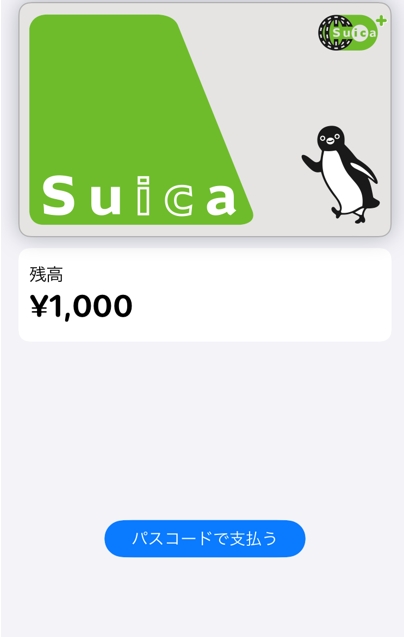
WalletアプリにSuicaが登録されました。
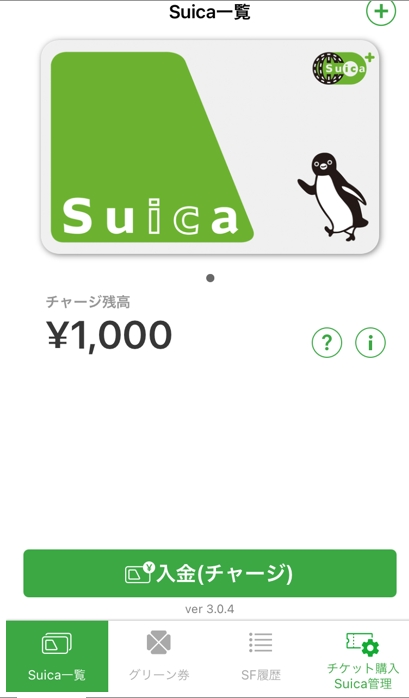
「モバイルSuica」アプリに切り替えてみましょう。
無事にSuicaが登録されています。
以上で、モバイルSuicaのiphone登録は完了です。
今後はiphoneで改札を通る事ができます。
【まとめ】
まとめ
・注意:モバイルsuicaを登録するとICカードは使えなくなる。
・あらかじめICカードsuicaに1000以上チャージしておく
これで、サイフからわざわざSuicaを出さなくても改札を通れるようになりました。
ちょっとカッコイイ改札通過を楽しみましょう。